Verwijder Sage 2.2 virus (Verwijdering Handleiding) - aug 2017 update
Sage 2.2 virus Verwijdering Handleiding
Wat is Sage 2.2-gijzelsoftwarevirus?
Het epos van Sage gaat door: de Sage 2.2-gijzelsoftware is er
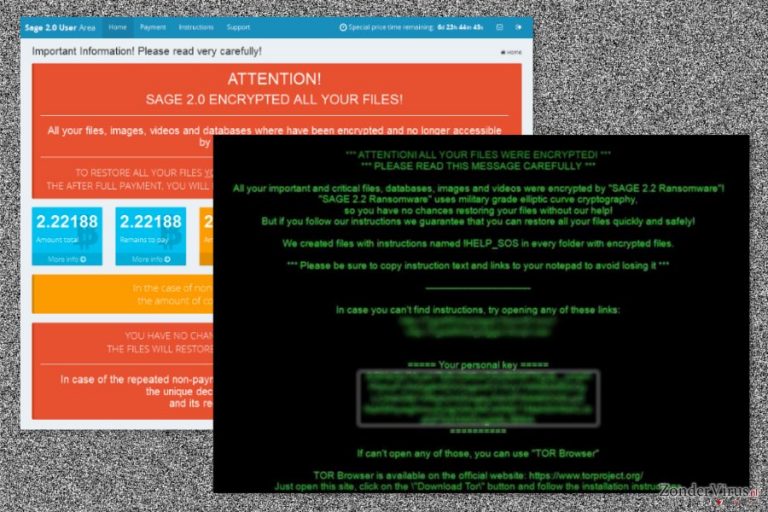
Als u over de Sage-gijzelsoftware en Sage 2.0 heeft gehoord, dan hebben we slecht nieuws: Sage 2.2 is onlangs in de virtuele ruimte gesignaleerd. De ontwikkelaars van deze malware lijken geen tijd te verspillen aangezien ze een andere update voor het oorspronkelijke virus hebben gemaakt.
De manier om achtereenvolgende edities te benoemen als subversies geeft een hint naar Cerber. Zo suggereert het dat deze versie niet minder agressief en destructief is dan de vorige versie. Volgens de bevindingen zijn de technische specificaties van de malware bijgewerkt.
Deze getrojaniseerde gijzelsoftware probeert onder verschillende namen door cyber-beveiligingsschilden te breken. Als u deze cyber-bedreiging nog niet bent tegen gekomen, moet u zich ertegen wapenen met de juiste software en kennis. Als u al bent aangevallen door deze virtuele tegenslag, volg dan de Sage 2.2 verwijderingsstappen op. Start FortectIntego om het proces te bespoedigen.
De eerste tekenen van Sage-malware zijn medio januari van dit jaar gesignaleerd. Een van de eigenaardigheden van deze malware was dat het de schadelijke infectie heeft afgeleverd in de dubbel gezipte .zip folder. Deze .zip-map bevat ofwel een .doc of .js-bestand.
Interessant genoeg, bevat het spambericht geen onderwerp. Sommige e-mails bevatten zelfs geen berichtinhoud. Houd er rekening mee dat sommige e-mails kunnen worden vermomd als kennisgevingen die zijn verzonden vanuit de ‘Central Security Treatment Organization’. De malware werkt op een basismodel; het stuurt UDP’s (User Datagram Protocols) naar duizenden IP-adressen.
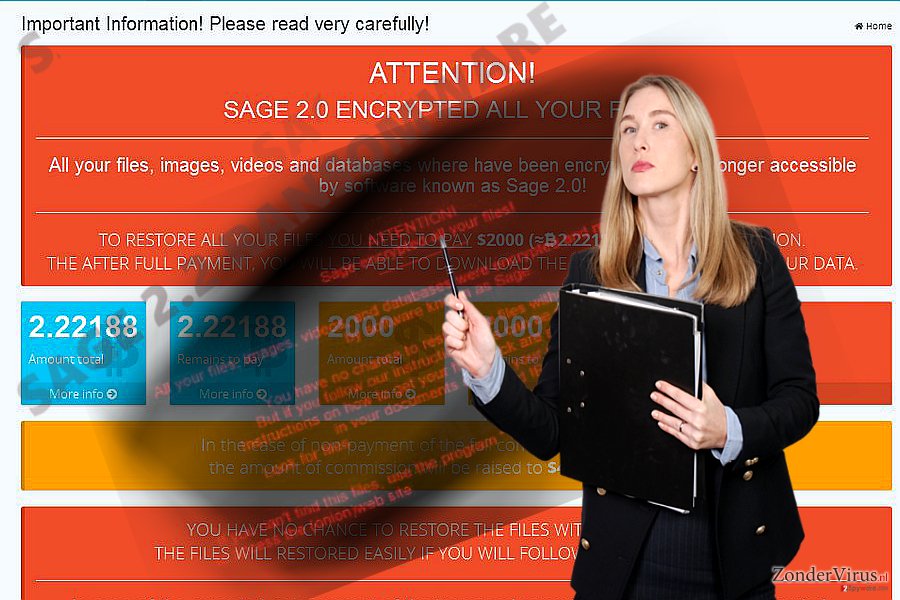
Zoals gebruikelijk voor dit soort bedreigingen waarschuwt de malware de slachtoffers dat ze het losgeld binnen de aangegeven tijd moeten betalen. Het is onnodig te zeggen dat deze bestanden na het verstrijken van de limiet worden verwijderd. Kort daarna werd Sage 2.0 vrijgegeven.
Het eiste meer dan USD 2000 voor de decryptie van bestanden. In de datarecovery-instructies en de ontwikkelaars waarschuwen de gebruikers om toch maar vooral aan de eisen te voldoen en benadrukken dat er geen andere oplossing is om de bestanden terug te halen.
Nu is er een nieuwe versie, de Sage 2.2-gijzelsoftware ‘in het wild’ gedetecteerd. Uit rapporten blijkt dat de oplichters niet veel nieuwe functies hebben ingevoerd. Het kan in [willekeurige nummers] binnenkomen zoals _ACH20022017.zip of in een 1_201720103191.58778.zip-map.
Na het uitpakken van de inhoud zou de malware draaien via spam1.exe. Het kan zich ook verbergen onder de vermomming van een startup.php. Later zal Sage 2.2 malware zijn belangrijkste losgeldeis downloaden naar de %Temp%-folder en repliceert zichzelf naar C:\Users \[loginnaam]\AppData\Roaming.
Dergelijk gedrag triggert de UAC-berichten. Gelukkig kunt u de werking ervan verstoren door deze opdracht te annuleren. Het UAC-bericht doet alsof het door Microsoft Corporation wordt gestart. De enige aanwijzing richting het virus, is de vreemde plek van de AppData-map.
Het virus zal ook uw desktop veranderen in !HELP_SOS.bmp-foto die de slachtoffers informeert over het fit dat ze gekaapt zijn door Sage 2.2. Interessant genoeg, refereert het bericht ook naar meerdere websites voor het geval dat gebruikers de bestanden met de instructies zouden verwijderen. Zodra u een van deze symptomen opmerkt, verwijder Sage 2.2 dan meteen.
Zijn er belangrijke dingen die u moet weten over de distributie ervan?
De malware jaagt op nieuwe slachtoffers via spamberichten. Houd er rekening mee dat gijzelsoftware zich vaak vermomt als een nepfactuur en andere officiële documenten. Haast u niet om de bijlagen te openen, aangezien u dan genoodzaakt wordt bezig te gaan met de beëindiging van dergelijke bedreigingen.
De oplichters zorgen ook voor extra transmissiemethoden. Het Sage 2.2-virus is gedetecteerd als een trojan: Win32.Trojan.WisdomEyes.16070401.9500.9973, Trojan/Win32.SageCrypt.C1798570, Trojan.Encoder.10307 en Win32/Trojan.Ransom.aac. Omdat de Cerber-distributeurs zijn overgestapt naar het verspreiden van Sage 2.2 malware, kan het zijn dat ze weer de oude trucs gebruiken om de infectiegraad te verhogen.
Eind 2016 verspreidde Cerber zich ook met behulp van de RIG-exploitatiekit en corrumpeerde Adobe Flash Player-bijlagen. Bovendien hebben de cyber-schurken de vorige eigenschap van Cerber teruggebracht: Sage kan nl. ook schaduwvolumekopieën verwijderen. Het is aangetoond dat Sage 2.2 zich ook als de Adobe Service Manager kan vermommen.
Daarom is het van essentieel belang om niet alleen uw systeem te beschermen met een anti-malware programma, maar ook waakzaam te blijven tijdens het surfen op het net..
Is er een manier om de Sage 2.2-malware volledig te vernietigen?
Als het gaat om een bestandsversleutelende malware, moet u zo mogelijk elke minuut uw data opslaan. Om die reden start Sage 2.2 onmiddellijk met verwijderen. Installeer een anti-spyware programma, b.v. FortectIntego of Malwarebytes, en verwijder de malware volledig.
Als u problemen heeft met het elimineren van de bedreiging als gevolg van de verlamming van het systeem, ga dan in de veilige modus met behulp van Networking. De volgende instructies laten zien hoe u het kunt opstarten. Dan kunt u het Sage 2.2-virus verwijderen. Houd er rekening mee dat de software de bestanden niet decodeert. Daarvoor moet u alternatieve oplossingen zoeken. Enkele daarvan worden hieronder gepresenteerd.
Manuele Sage 2.2 virus Verwijdering Handleiding
Gijzelsoftware: handmatig gijzelsoftware verwijderen in veilige modus
Belangrijk! →
Een handmatige verwijdering gids zou te ingewikkeld kunnen zijn voor occasionele computergebruikers. Het vereist dat geavanceerde IT-kennis correct worden uitgevoerd (als vitale systeembestanden worden verwijderd of beschadigd, kan dit leiden tot een volledige aantasting van Windows), en het kan ook uren duren om te voltooien. Daarom raden wij je aan de automatische methode hierboven te gebruiken.
Stap 1. Toegang tot veilige modus met netwerken
Handmatige verwijdering van malware kan het beste worden uitgevoerd in de veilige modus.
Windows 7 / Vista / XP
- Klik Start > Afsluiten > Herstart > OK
- Wanneer je computer actief wordt, druk dan op de F8 toets (als dat niet werkt, probeer dan F2, F12, Del, enz. – het hangt allemaal af van je moederbord model) meerdere malen totdat je het Advanced Boot Options venster ziet.
- Selecteer Veilige Modus met Netwerk in de lijst.

Windows 10 / Windows 8
- Klik met de rechtermuisknop op Start en selecteer Instellingen.

- Scroll naar beneden en kies Update & Security.

- Kies Herstel aan de linkerkant van het venster.
- Scroll nu naar beneden naar het onderdeel Geavanceerd opstarten.
- Klik op Nu opnieuw heropstarten.

- Selecteer Probleemoplossing

- Ga naar Geavanceerde opties.

- Selecteer Opstartinstellingen.

- Klik op Herstarten.
- Klik nu op 5 of klik op 5) Veilige modus met Netwerken inschakelen.

Stap 2. Sluit verdachte processen af
Windows Taakbeheer is een handig hulpmiddel dat alle processen toont die op de achtergrond draaien. Als malware een proces uitvoert, moet je het afsluiten:
- Klik op Ctrl + Shift + Esc op je toetsenbord om Windows Taakbeheer te openen.
- Klik op Meer details.

- Scroll naar beneden naar het gedeelte Achtergrond processen en kijk of er iets verdachts is.
- Klik met de rechtermuisknop en selecteer Open bestandslocatie.

- Go back to the process, right-click and pick End Task.

- Verwijder de inhoud van de schadelijke map.
Stap 3. Controleer programma Opstarten
- Klik op Ctrl + Shift + Esc op je toetsenbord om Windows Taakbeheer te openen.
- Ga naar tabblad Opstarten.
- Klik met de rechtermuisknop op het verdachte programma en kies Uitschakelen.

Stap 4. Verwijder virusbestanden
Malware-gerelateerde bestanden kunnen op verschillende plaatsen in je computer worden gevonden. Hier zijn instructies die je kunnen helpen ze te vinden:
- Typ in Windows Zoeken Schijfopruiming in en klik op Enter.

- Selecteer de schijf die je wilt opschonen (C: is standaard je hoofdschijf en is waarschijnlijk de schijf met de schadelijke bestanden).
- Blader door de lijst met te verwijderen bestanden en selecteer het volgende:
Temporary Internet Files
Downloads
Recycle Bin
Temporary files - Kies systeembestanden opschonen.

- Je kunt ook zoeken naar andere schadelijke bestanden die verborgen zijn in de volgende mappen (typ deze items in Windows Zoeken en klik op Enter):
%AppData%
%LocalAppData%
%ProgramData%
%WinDir%
Herstart de pc in normale modus wanneer je klaar bent.
Verwijder Sage 2.2 door System Restore te gebruiken
Als u Sage 2.2 nog steeds niet kunt verwijderen, probeer dan Systeemherstel uit te voeren.
-
Stap 1: Herstart je computer in Safe Mode with Command Prompt
Windows 7 / Vista / XP- Klik op Start → Shutdown → Restart → OK.
- Als je pc actief wordt begin dan meerdere keren te drukken op F8 tot je het Advanced Boot Options venster ziet
-
Selecteer Command Prompt uit de lijst

Windows 10 / Windows 8- Druk op de Power knop in het Windows aanmeld scherm. Druk nu op Shift op je toetsenbord en hou ingedrukt, en klik dan op Restart.
- Selecteer nu Troubleshoot → Advanced options → Startup Settings en tenslotte druk op Restart
-
Zodra je pc actief wordt, selecteer je Enable Safe Mode with Command Prompt in het Startup Settings venster

-
Stap 2: Herstel je systeembestanden en instellingen
-
Zodra het Command Prompt venster verschijnt, geef je cd restore in en klik op Enter

-
Typ nu rstrui.exe en klik opnieuw op Enter.

-
Als een nieuw venster verschijnt, klik je op Next en seleteer het herstelpunt dat voor de infiltratie van Sage 2.2 is. Klik nadien op Next


-
Klik nu op Yes om het systeemherstel te starten

-
Zodra het Command Prompt venster verschijnt, geef je cd restore in en klik op Enter
Bonus: Herstel je data
De handleiding hierboven wordt verondersteld je te helpen bij het verwijderen van Sage 2.2 van je computer. Om je gecodeerde bestanden te herstellen, raden we je aan om de gedetailleerde handleiding te gebruiken die opgesteld werd door zondervirus.nl beveiliging expertenAls je bestanden gecodeerd werden door Sage 2.2, kan je verschillende methodes gebruiken om ze te herstellen
Wat is Data Recovery Pro?
Deze app is handig bij het lokaliseren van beschadigde bestanden. Hoewel er geen 100%-garantie is dat het programma alle bestanden zal herstellen, kunt u het altijd proberen.
- Download Data Recovery Pro;
- Volg de stappen in de Data Recovery Setup en installeer het programma op je computer;
- Start het en scan je computer op bbestanden gecodeerd door de Sage 2.2 ransomware;
- Herstel ze.
Kies voor de Windows Vorige Versies-functie
Volg de stappen op om de eerder automatisch opgeslagen kopie van uw bestand op te halen. Alhoewel deze methode tijd vergt, kan het zijn dat u erin slaagt om een aantal bestanden te herstellen.
- Zoek een gecodeerd bestand dat je moet herstellen en rechter muisklik erop
- Selecteer “Properties” en ga naar de “Previous versions” tab;
- Controleer hier alle beschikbare kopieën van het bestand in “Folder versions”. Selecteer de versie die je wil herstellen en klik op “Restore”.
Sage 2.2-Decryptor
Op dit moment is er geen nieuws over de decryptietool. Terwijl IT-experts er nog aan werken, moet u kiezen voor alternatieve methoden.
Tenslotte zou je er steeds moten aan denken om je pc te beschermen tegen crupto-ransomware. Om je pc tegen Sage 2.2 en andere ransomwares te beschermen, gebruik je best een betrouwbare anti-spyware zoals FortectIntego, SpyHunter 5Combo Cleaner of Malwarebytes
Aanbevolen voor jou
Laat u niet bespioneren door de overheid
De overheid heeft veel problemen met het bijhouden van gebruikersgegevens en het bespioneren van burgers, dus u moet hier rekening mee houden en meer leren over dubieuze informatieverzamelingspraktijken. Vermijd ongewenste tracering door de overheid of spionage door volledig anoniem op het internet te surfen.
U kunt een andere locatie kiezen wanneer u online gaat en toegang krijgen tot eender welk gewenst materiaal, zonder bijzondere inhoudelijke beperkingen. Door gebruik te maken van Private Internet Access VPN, kunt u eenvoudig genieten van een internetverbinding zonder risico's op hacken.
Controleer de informatie die toegankelijk is voor de overheid of elke andere ongewenste partij en surf online zonder bespioneerd te worden. Ook als u niet betrokken bent bij illegale activiteiten of vertrouwen heeft in uw selectie van diensten en platformen, dient u voor uw eigen veiligheid achterdochtig te zijn en voorzorgsmaatregelen te nemen door gebruik te maken van een VPN-dienst.
Back-upbestanden voor later gebruik, in het geval van een malware-aanval
Softwareproblemen als gevolg van malware of direct gegevensverlies door versleuteling kunnen leiden tot problemen met uw apparaat of permanente schade. Als u over goede, actuele back-ups beschikt, kunt u na een dergelijke gebeurtenis gemakkelijk herstellen en weer aan het werk gaan.
Het is van essentieel belang om updates te maken van uw back-ups na eventuele wijzigingen op het apparaat, zodat u terug kunt keren naar het punt waar u aan werkte wanneer malware iets verandert of problemen met het apparaat gegevens- of prestatiecorruptie veroorzaken. Vertrouw op dergelijk gedrag en maak een dagelijkse of wekelijkse back-up van uw bestanden.
Als u beschikt over de vorige versie van elk belangrijk document of project, kunt u frustratie en problemen voorkomen. Het komt goed van pas wanneer malware uit het niets opduikt. Gebruik Data Recovery Pro voor systeemherstel doeleinden.







